【2025年度版】Macbook air M4を購入したときに絶対にしないといけない設定!!!

自己紹介
こんにちは。クラウドエンジニアの多野です。
AWSエンジニア歴1年半、資格はそこそこ持ってます。
大阪在住 趣味は自動化。1ポチに美学感じてます。
最近はGitでTerraformを使いながら簡単な構成を組んでいます。
Claude codeの登場によりアプリ側も理解できるかも!と思い100ドル課金しました。
使わない日があれば勿体無くて悲しいです。
自前Macを購入したので、メモ書き程度に初期設定を残します。
スキル
EC2/RDS/ELB/S3/Route 53/Cloud front/ECS(予定)/EKS(予定)/サーバーレス(予定)
Terraform/Git/CI,CD(予定)/Ansible/SSM Automation
Datadog/NewRelic
Apache/MySQL/PHP
資格
AWS 2025全冠
Google 2025全冠-2
LPIC 1
みんなで快適なMacの初期設定をしよう
Macbook本体
Ctrlを取り戻せ!
システム設定→キーボード→キーボードショートカット→修飾キー→キーボードを選択→使用してるキーボード→Caps LookキーをCommandへ変更


ライブ変換は嫌だ!!!
システム設定→キーボード→テキスト入力→編集→日本語-ローマ字入力→ライブ変換のチェックを外す。(ついでにタイプミスを修正も)
ついでに、リピート入力認識までの時間をMAXに


買ってすぐはマウスがない!!!トラックパッド設定!!!
システム設定→トラックパッド→ポイントとクリック→軌跡の速さを早いに設定
システム設定→アクセシビリティ→ポインタコントロール→トラックパッドオプション→スクロールの速さうさぎに設定
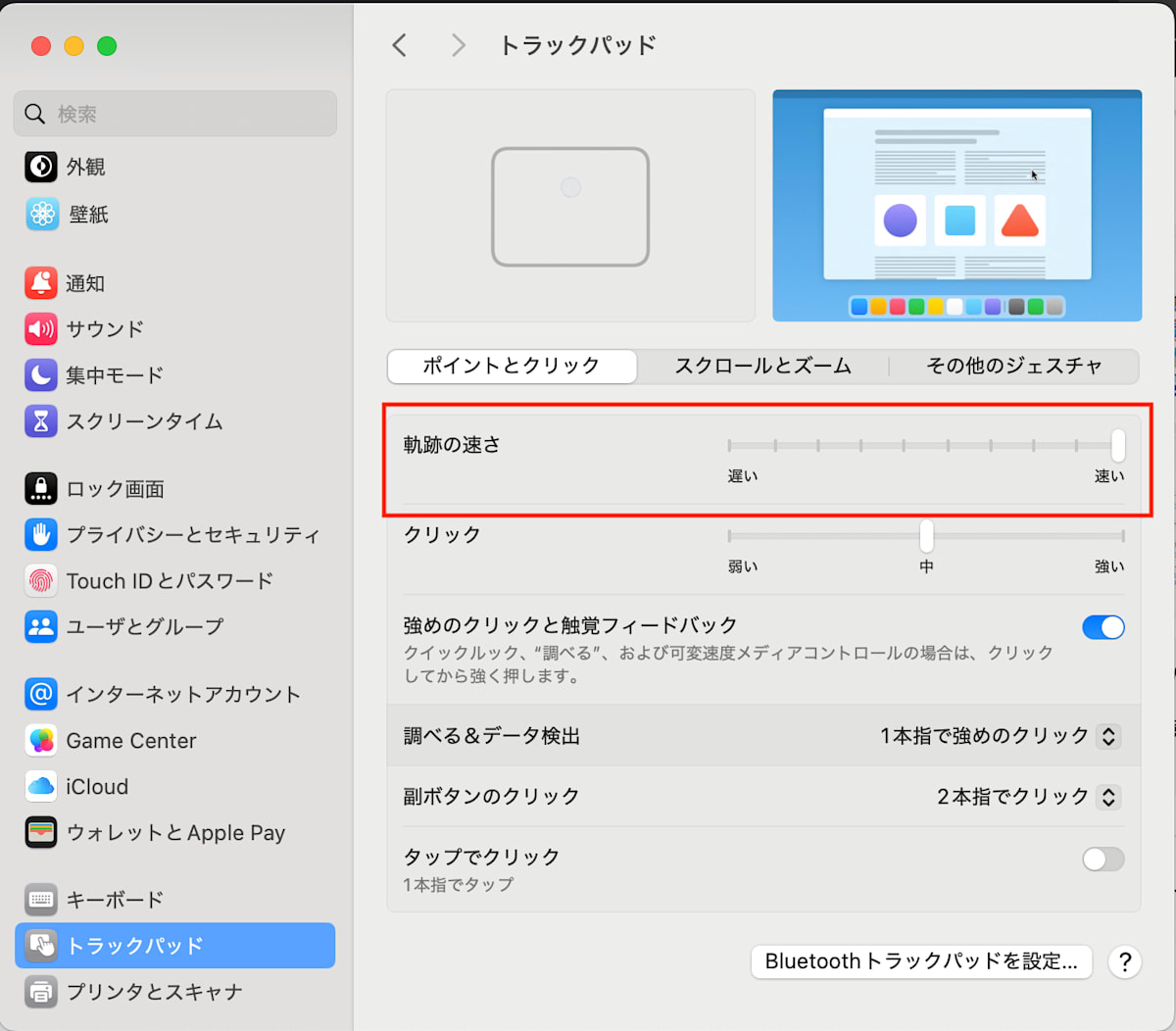



FPSゲーマー必見!マウスが届いたら行う設定!加速を切るんだ!!!
まずMacのマウス設定
システム設定→マウス→軌跡の速さを早いに設定

LinearMouseをインストール
加速を無効にしましょうね!!!!


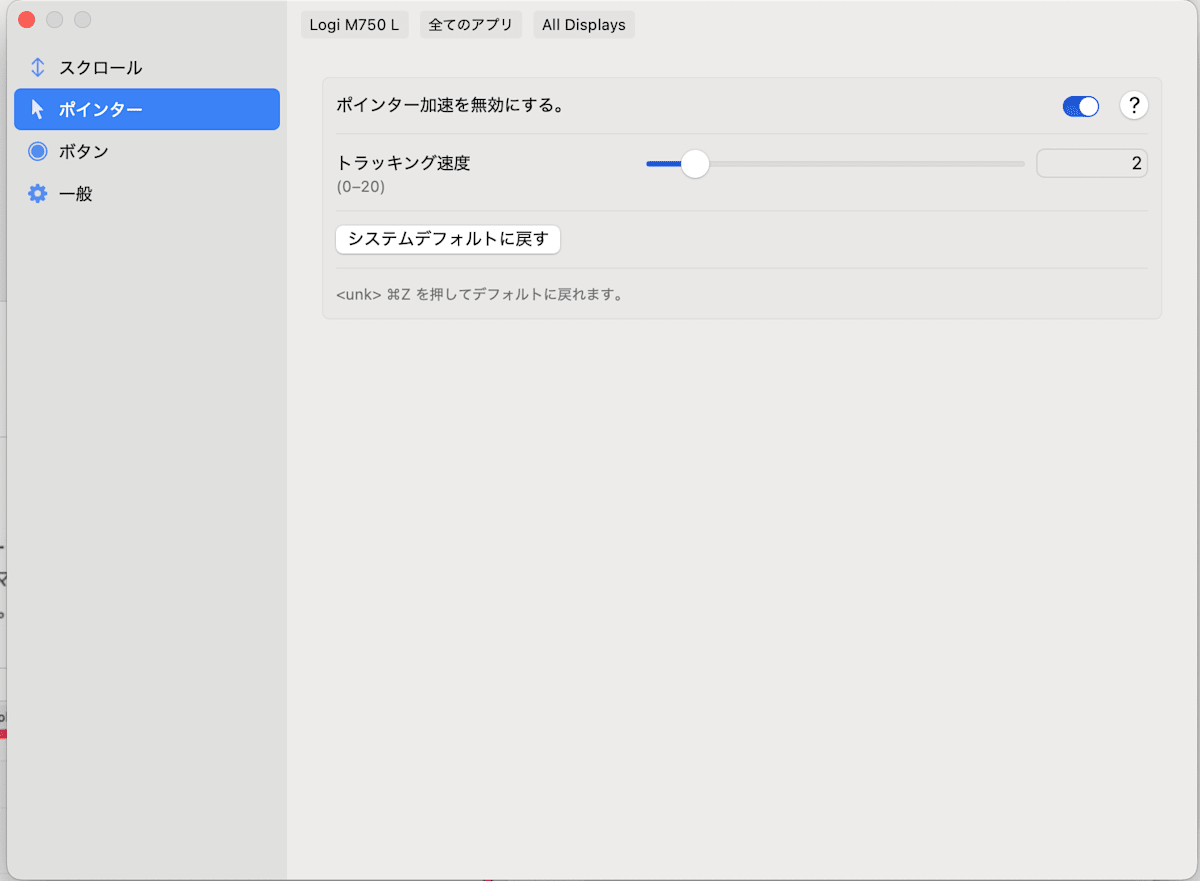
おすすめマウス!M750が最強な件について(2台ペアリング出来ると噂)
Logi options+を検索してインストール
※詳しくは説明しない。だが!良いよ。

| マウスボタン | 割り当てボタン | 役割 |
|---|---|---|
| スクロール押し込み | F1 | Mission Controlがスイスイ |
| スクロール手前 | デリート | |
| サイドボタン手前 | Enter | めっちゃ便利 |
| サイドボタン奥 | 削除 | 便利 |
| ホイール上 ※M750 | Smart Actions | 同じドキュメントのここ見ながら別のも見たい時 |
| Smart Actions | (cmmand+L)+(cmmand+Enter) | タブを複製 |
| スクロールホイール速度 | 100% | |
| ポインタ速度 | 70% |
Dockは引っ込んでて欲しい!!!
システム設定→デスクトップとDock→Dockを自動的に表示/非表示をオンにする

仮想デスクトップが勝手に移動するのを阻止!!!
システム設定→デスクトップとDock→Mission Control

| 最新の使用状況に基づいて操作スペースを自動的に並べ替える | オフ |
|---|---|
| アプリケーションの切り替えで、アプリケーションのウインドウが開いている操作スペースに移動 | オフ |
| ウインドウをアプリケーションごとにグループ化 | オフ |
| ディスプレイごとに個別の操作スペース | オン |
| ウインドウを画面上部にドラッグしてMission Controlに入る | オフ |
個人的にF1にMission Controlしたい
システム設定→キーボード→キーボードショートカット→ファンクションキー→使用オン→(同じ欄の)Mission Control→Mission ControlをF1に



アプリ系
王道Google Chrome
と、拡張機能のOne Tab
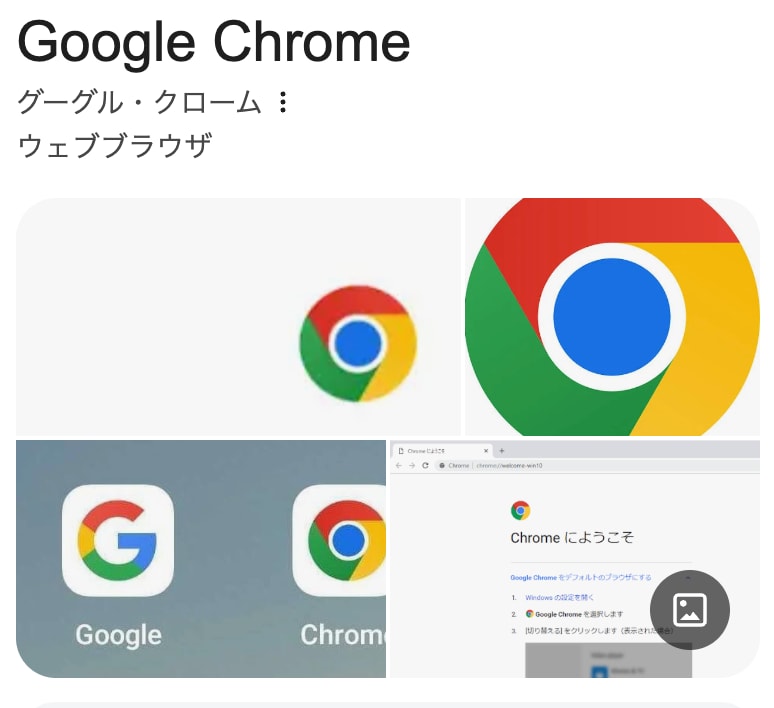
王道VS Code

拡張機能
- Japanese Language Pack for Visual Studio Code
- Terraform (HashiCorp Terraform)
- GitLens — Git supercharged
- Markdown All in One
- Shades of Purple
ターミナルインストールツール
xcode-select
知らんかった。こんなん必要なんや
softwareupdate --list(CLI)
sudo softwareupdate --install "Command Line Tools for Xcode-16.4":最新のをインストール
clang --version:バージョンが出ればOK
xcode-select -p:パスが出ればOK
Homebrew
すべての始まり。感謝。
brew --version:バージョン確認
ここから最新版をインストール。Next steps:を行う
echo >> /Users/tano-pve/.zprofile
echo 'eval "$(/opt/homebrew/bin/brew shellenv)"' >> /Users/tano-pve/.zprofile
eval "$(/opt/homebrew/bin/brew shellenv)"
AWS CLI
aws --version:バージョン確認
brew install awscli
tfenv
tfenv --version:バージョン確認
brew install tfenv
direnv
direnv --version:バージョン確認
brew install direnv
echo 'eval "$(direnv hook zsh)"' >> ~/.zshrc
git
git --version:バージョン確認
brew install git
treeコマンド:何気に欲しいねん笑
brew install tree
brew install eza
eza -tree:これが良い!!!笑
echo 'alias ls="eza"' >> ~/.zshrc
source ~/.zshrc
便利ツール系
Clipy
検索してダウンロード!!!
ショートカットはcommand+Gに設定。他は消さないと競合するかも。
スニペットも設定出来るし、10個前にコピーしたものも呼び戻せる。

※shifは要らないです。command+Gで登録します。

Spectacle
ウインドウを自由自在に駆け回る。
検索してダウンロード!!!
システム設定→プライバシーとセキュリティ→アクセシビリティ→Spectacleをオン
ショートカット
FuLLscreen:shift+command+R:画面最大になる
Previous Display:shift+command+D:ウインドウが次or前の画面に飛ぶ
Left Half:shift+command+A:左半分に寄せる
Right Half:shift+command+S:右半分に寄せる
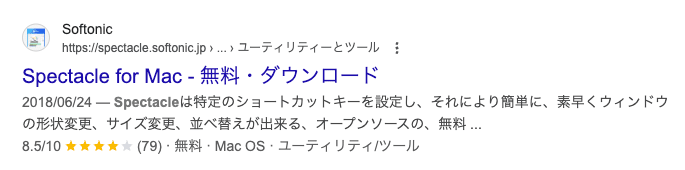
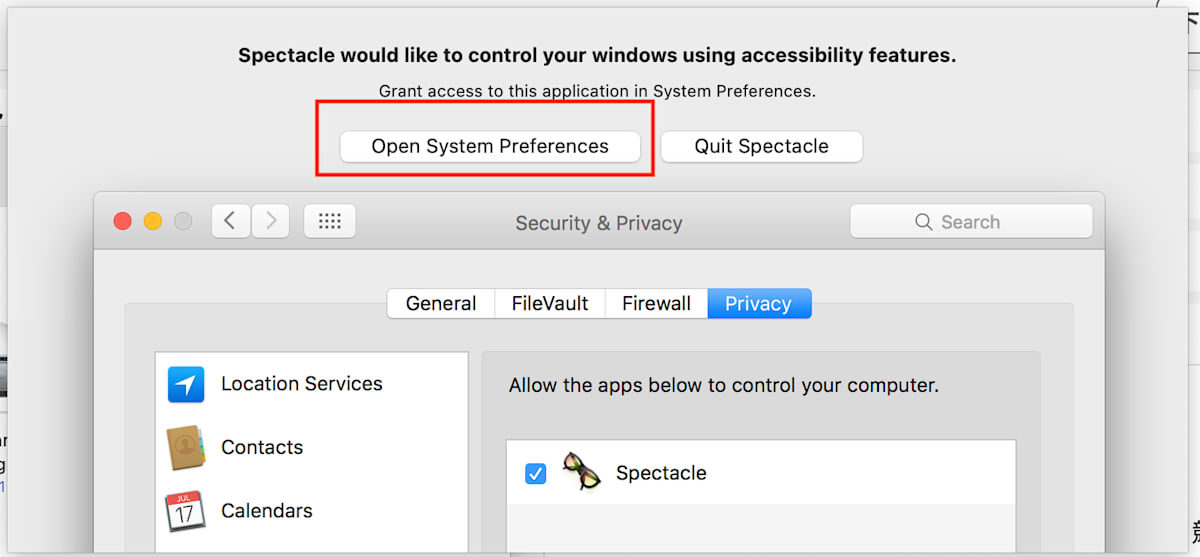
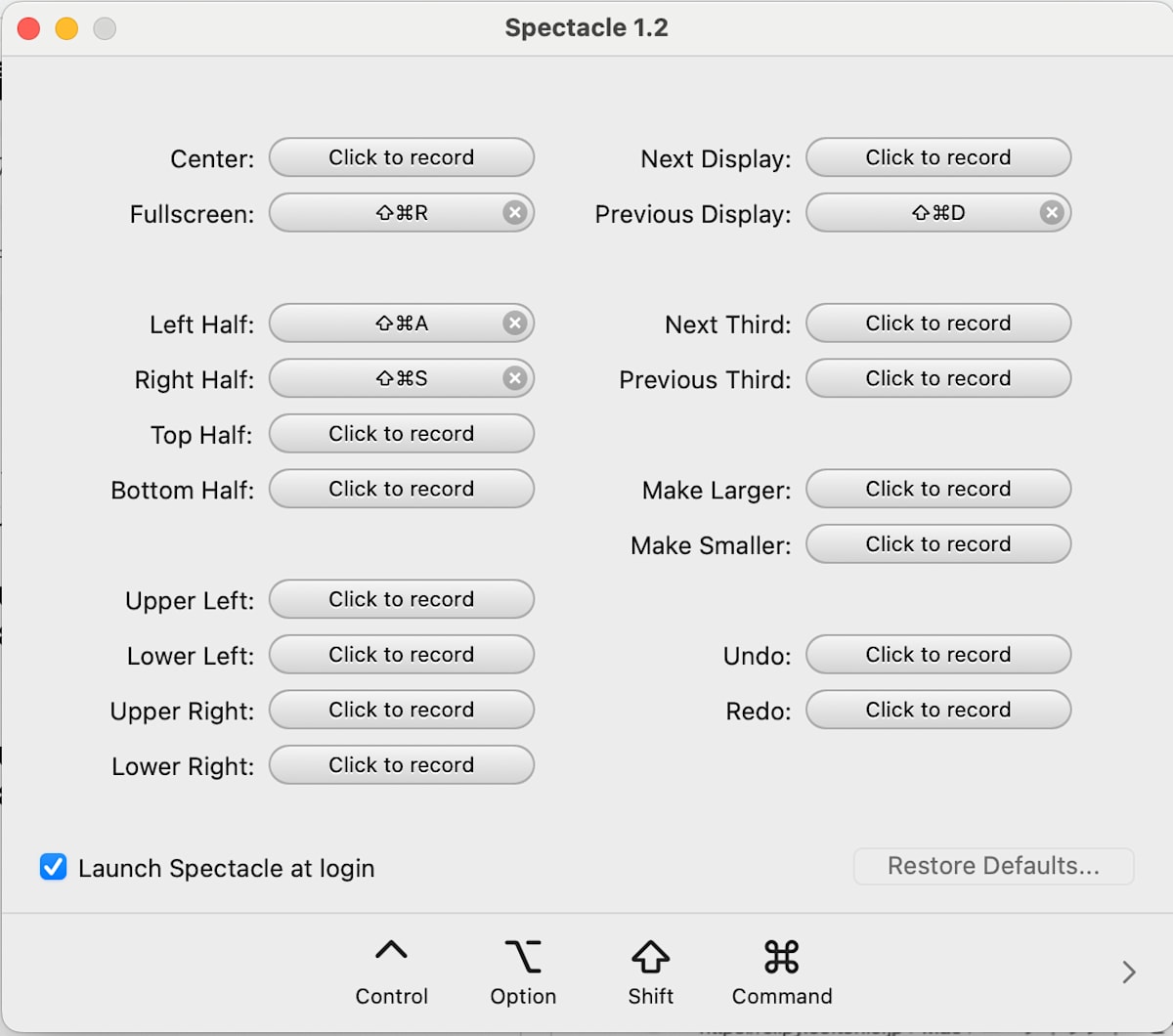


shottr
検索してダウンロード!!!
スクショを撮って、パッと加工出来ちゃう。
システム設定→キーボード→キーボードショートカット→スクリーンショット→画面のピクチャをファイルとして保存をオフ→shottrを選択→Settings→Area screenshotでshift+command+3を登録

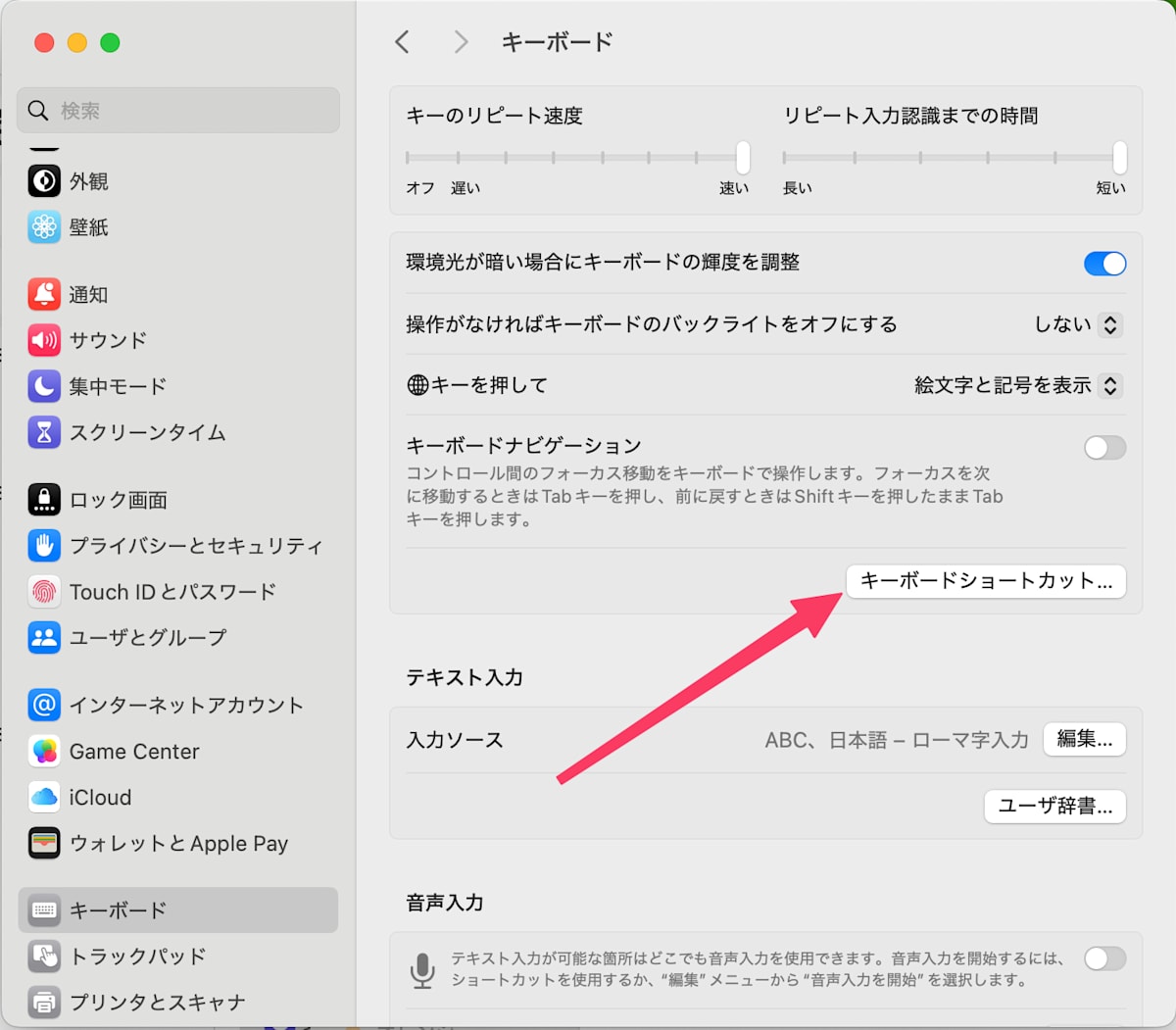



Display Link Manager
(必要な人は)
CLI 生成AI
MCPサーバーを使うための環境構築
uvインストール
$ curl -LsSf https://astral.sh/uv/install.sh | sh
必要に応じてパスを通す
nvmインストール
$ curl -o- https://raw.githubusercontent.com/nvm-sh/nvm/v0.40.3/install.sh | bash
必要かも
$ nvm install --lts
$ nvm alias default node
claude codeインストール
Claude Codeトークン使用量をリアルタイムに確認する方法🚀
$ claude-monitor --timezone Asia/Tokyo
$ npm install -g ccusage
codex CLI インストール
Gemini CLIインストール
cursor
$ npm install -g @google/gemini-cli
bedrock engineer Diagram Generator
AWS構成図作成にものすごい便利
生成AI構成図作成!AWS製生成AIアプリ「Bedrock Engineer」の「Diagram Generator」を試してみた!!!
ショートカットまとめ
| ショートカット | 役割 | 使い方 |
|---|---|---|
| command+shift+D | ウインドウをパって次の画面へ | 普通にタブとかを移動させるとき |
| command+shift+A or S | 綺麗に半分になる | 見比べて何かするとき |
| command+G | ペースト | 1つ前以外のコピーしたのをペーストする |
| command+shift+3 | スクショを撮る | 加工したいスクショを撮る時 |
追加
macbookの設定で追加があります。
設定→アクセシビリティ→ポインタコントロール→トラックパッドオプション
ドラッグにトラックパッドを使用をオン
ドラッグ方法を3本指に。
設定→トラックパッド
タップでクリックをオン
設定→トラックパッド→その他のジェスチャ
フルスクリーンアプリケーション間をスワイプ
Mission Control
アプリExpose
この3つを4本指でスワイプに
hidutil
capslockを左command
右commandをエンター
左shiftをバックスペース
hidutil property --set '{
"UserKeyMapping": [
{ "HIDKeyboardModifierMappingSrc": 0x7000000E7, "HIDKeyboardModifierMappingDst": 0x700000028 },
{ "HIDKeyboardModifierMappingSrc": 0x7000000E5, "HIDKeyboardModifierMappingDst": 0x70000002A },
{ "HIDKeyboardModifierMappingSrc": 0x700000039, "HIDKeyboardModifierMappingDst": 0x7000000E3 },
]
}'
# マッピングを空にして無効化
hidutil property --set '{"UserKeyMapping":[]}'
# 念のため状態確認([] なら解除済み)
hidutil property --get "UserKeyMapping"
Discussion